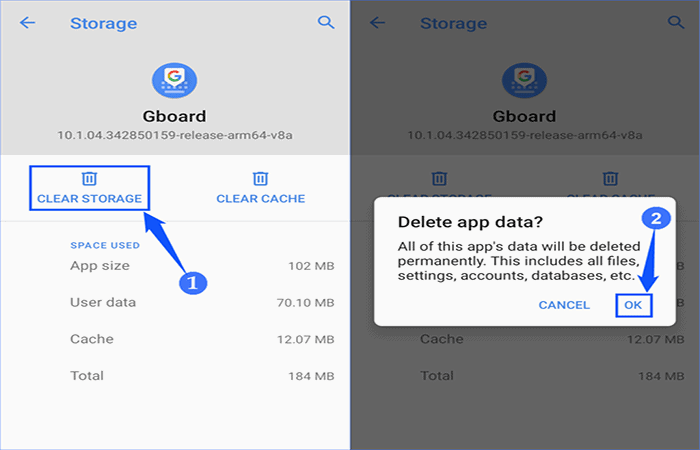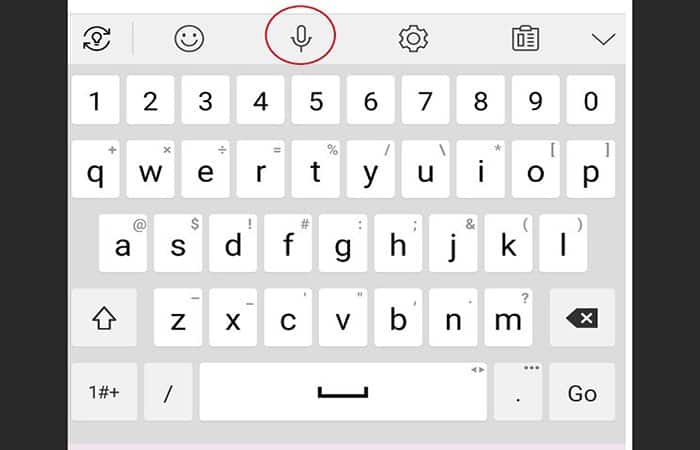
你想知道为什么你 Gboard 键盘无法使用 正确地 移动?如果是这样,那么您一定正在寻找解决方法。好吧,幸运的是,您来对地方了,因为在这里我们将向您展示解决这个常见问题的最有效方法。
那么为什么 Gboard 键盘无法使用呢?由于各种问题,Gboard 无法运行。第一个也是最重要的是应用程序中的错误。除此之外,损坏的源文件和设备安全也可能导致问题。
然而,除了这些功能之外,该应用程序仍然容易出现错误和失误。当您使用它时,您会发现您的 Gboard 键盘无法使用。
Gboard 键盘不工作是什么原因?
以下是触发 Gboard 键盘无法工作的通知的一些主要原因。但是,我们想告诉您,这些只是我们基于研究的意见。您的情况可能是由于不同的原因造成的。不过,根据我们的研究,这种错误主要是由以下原因造成的。
在这里您可以了解: Mac 键盘不工作。原因、解决方案、替代方案
原因 1:由于设备缓存的原因,Gboard 键盘无法工作
您可能遇到的问题的第一个原因是设备的高速缓存。一般来说,电脑和手机都会生成缓存并将其存储在内存中。它有助于节省处理时间并为用户提供更快的结果。
例如,当您拍摄照片并将其保存到图库时,您的手机会创建缓存。每当您想再次查看时,您的设备都会访问缓存。这样,您的手机就不必处理图像来生成结果。
然而,该缓存由于各种原因而被损坏。一旦它被损坏,您将无法在手机上获得正常功能。因此,如果您查看情况,我们可以得出结论,缓存损坏可能是 Gboard 无法工作的原因之一。
原因 2:Gboard 由于更新错误而无法工作
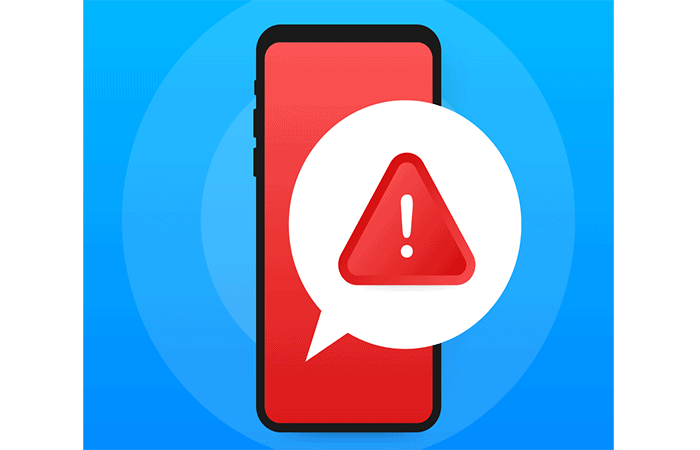
Gboard 键盘无法工作的下一个原因是更新。任何平台的开发者都日以继夜地努力工作。
他们尽一切可能使他们的产品无可挑剔,同时又实用。然而,这些程序和应用程序有时会出现错误。这些错误是硬编码在程序中的,因此您可能会收到多个错误。
原因 3:由于设备安全原因,Gboard 无法运行
安全是当今所有网络公司的主要关注点。智能手机就像您每天放在口袋里的迷你储物柜。您可以在手机上存储不同的信息,从待办事项列表到信用卡详细信息。
因此,始终想要安全是合理的。这就是为什么 Google Playstore 和 App Store iOS 他们为用户提供尽可能最好的安全性。
好吧,我希望这足以帮助您基本了解为什么会出现此错误。现在,让我们进入解决方案部分,教您如何解决 Gboard 键盘无法使用时的问题。因此,事不宜迟,不浪费时间,让我们深入研究解决上述错误的方法。
如何修复 Gboard 不起作用?
以下是一些经过测试的方法,可以帮助您删除错误消息:“不幸的是,Gboard 已停止«。
方法 1:如果 Gboard 键盘无法工作,请重新启动设备
首先,您应该尝试重新启动您的设备。乍一听可能有点奇怪,但这是最简单的解决方案,并且解决了很多问题。您现在一定在想,简单的重置如何解决设备上如此多的不同问题。
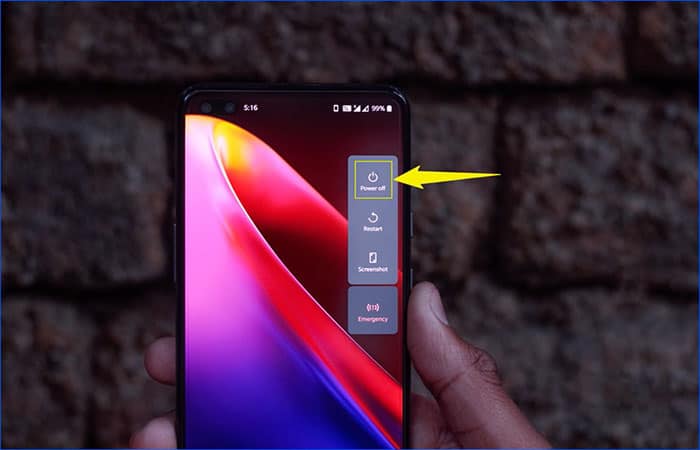
答案是,当您重新启动设备时,您会删除所有易失性数据并生成新数据。上述数据可能存在一些问题,但随着设备更换新设备,它可以帮助您解决Gboard无法工作的错误。
但是,这可能并不总是有帮助,尤其是当您的设备出现其他故障时。在这种情况下,您应该转向下一个解决方法并使用它来解决问题。
方法 2:如果 Gboard 键盘无法使用,请重新启动应用程序
要消除该错误,您可以做的下一件事是重新启动 Gboard 应用程序。虽然它可能与重新启动手机不同,但有时仍然有效。这个方法我在不同的平台上看到了一些对此方法的积极反应。此方法还有助于解决其他错误,例如 Google Play 商店已停止工作。无论如何,要重新启动 Gboard 应用程序,您必须完全遵循以下技巧。
- 步骤1:转到手机设置。
- 步骤2:向下滚动直到看到该选项 «应用程序和通知».
- 步骤3:切换到所有应用程序
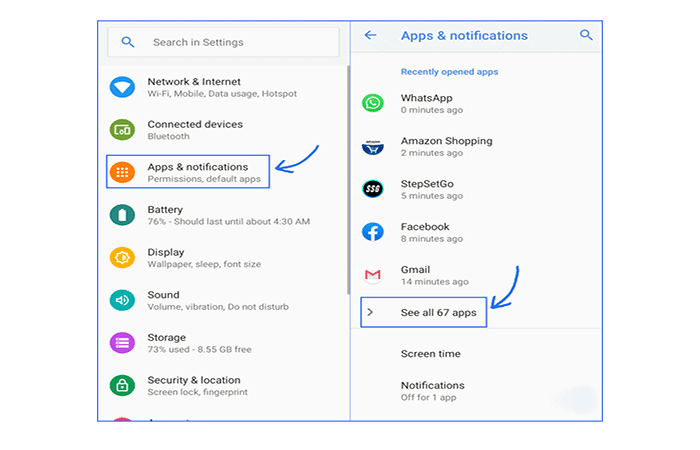
- 步骤4:找到应用程序,«Gboard«。
- 步骤5:打开它;在前面你会找到按钮 «强行停止»,您必须单击它。
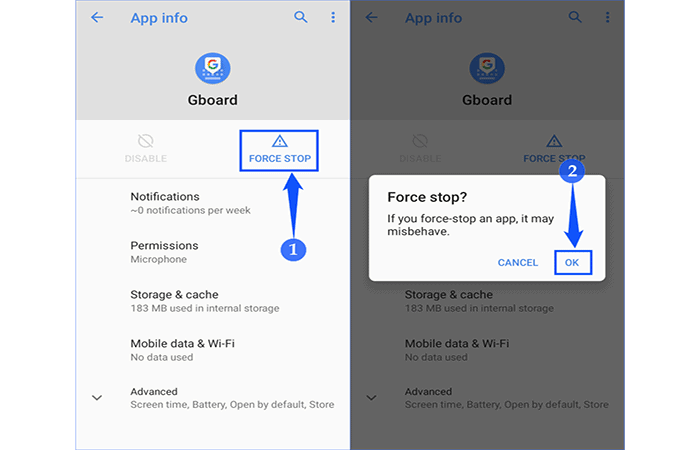
执行完所有步骤且没有任何错误后,它将重新启动您的 Gboard 应用。现在您应该测试该应用程序并查看错误是否仍然存在。
方法 3:如果 Gboard 键盘无法使用,请清除缓存和数据
解决Gboard停止工作的另一种方法是清除缓存和键盘数据。通过删除数据和缓存文件,设备实际上删除了存储的有关应用程序的信息。这样,如果您不小心对 的配置 该应用程序将消失。
从以前的设置中删除后,您的应用程序将恢复为出厂设置。因此,您将不再看到 Gboard 应用已停止工作。但是,最好记住这也会删除您已配置的设置。擦除数据和 Caché数据库 的Gboard应用程序,您需要遵循给定的方法。
- 步骤1:进入设置。现在像以前一样前往应用程序和通知中心。
- 步骤2:搜索Gboard并打开选项 存储 和缓存.
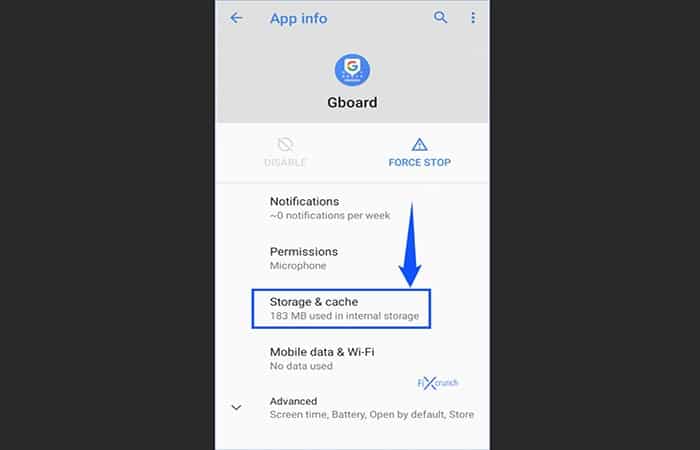
- 步骤3:下面,点击 “清除存储”和“清除缓存”逐个。
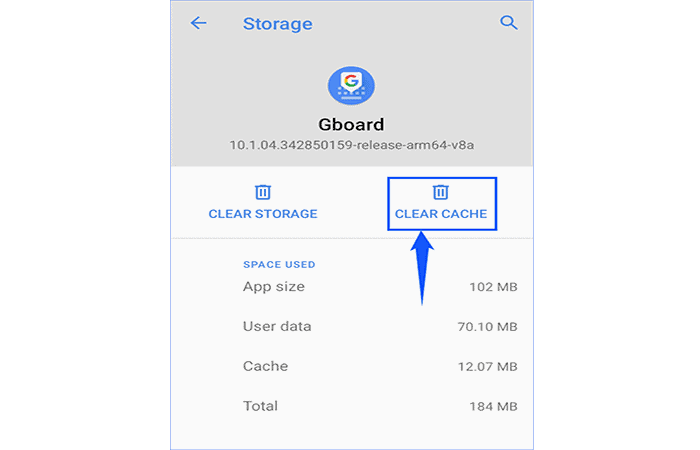
- 步骤4:彻底完成所有步骤后,重新启动设备。成功重新启动后,请等待,直到不再看到任何此类错误。但是,您可能仍然会在设备上看到该错误,但您不必惊慌,因为还有其他方法适合您。
方法 4:如果您的 Gboard 键盘无法工作,请禁用其他键盘
Android 允许您在一台设备上安装多个键盘。但有一个问题是您需要在要使用的键盘之间进行切换。因此,在这种键盘切换情况下,您的 Gboard 可能无法工作。这就是为什么您应该禁用设备上安装的所有其他键盘的原因。这可以解决问题。只需按照以下步骤操作:
- 步骤1: 首先,进入 “系统” 安卓在设置里。
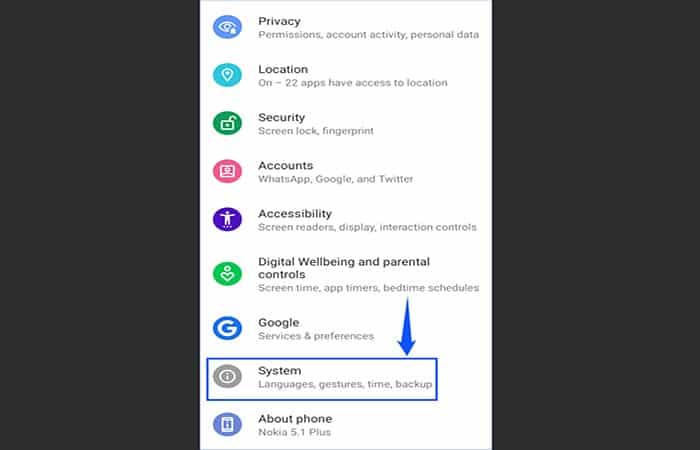
- 步骤2:打开它并在第一次单击中单击 «语言和输入» 和 然后在 “虚拟键盘”.
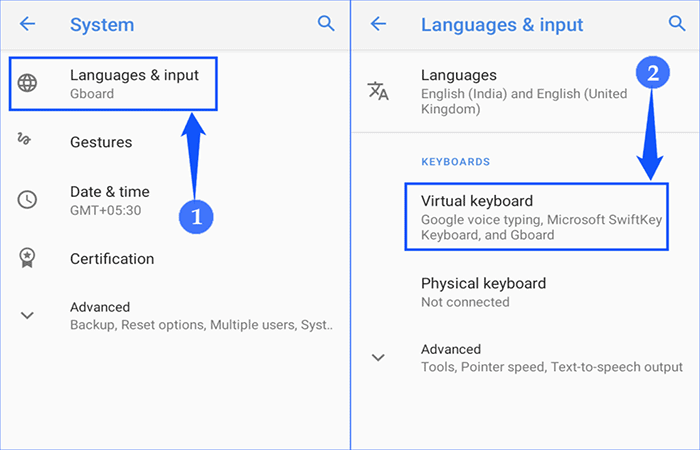
- 步骤3: 现在打开 «管理键盘» 如下图所示。
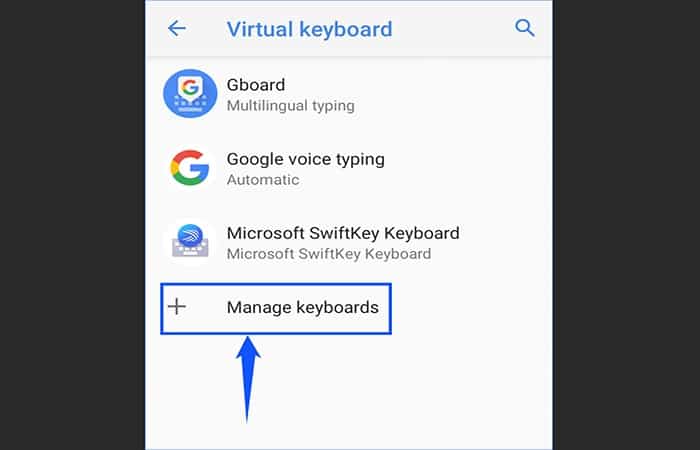
- 步骤4:您将看到已安装的键盘, 禁用它们 全部与 开关用于 等待Gboard.
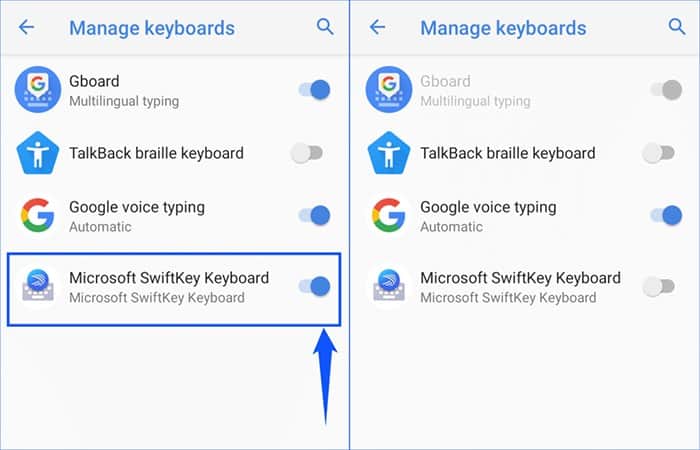
方法 5:更新 Google 键盘
有时,这些问题的最佳解决方案是更新应用程序的当前版本。您可以简单地检查应用程序的性能并查看是否有新版本可用。如果有新版本可用,您只需更新即可。
大多数 Android 设备都会自动将应用程序更新到最新版本,除非您关闭了该功能。但是,如果您已禁用它,请不要担心;您可以在几秒钟内恢复它。这是在您的设备上激活自动更新的正确方法。
- 步骤1: 首先你必须去 Play商店
- 步骤2: 点击 下拉式菜单 并将其打开直到 “设置”.
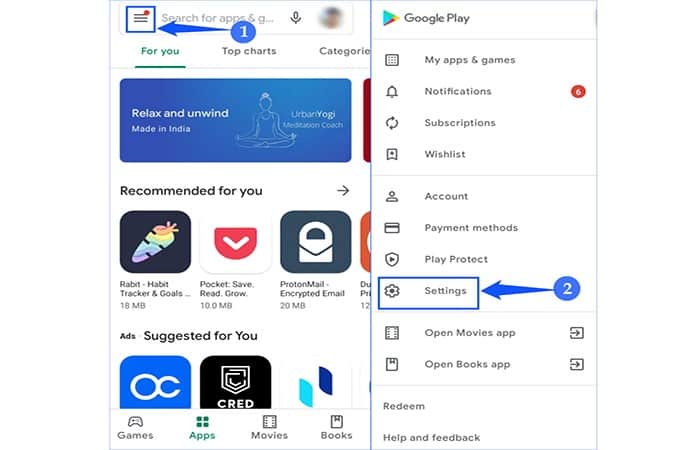
- 步骤3:点击选项 “自动更新应用程序”并选择 “在任何网络上”.
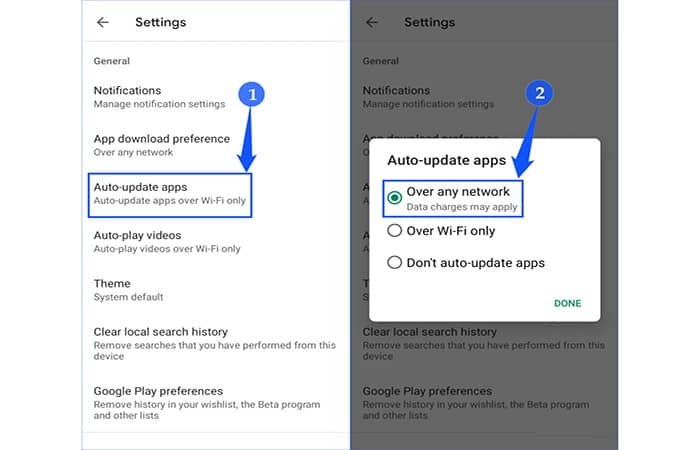
一旦你按照上面的方法去做了,以后就不用担心任何事情了。然而,这还不是问题的解决方案。现在轮到您更新 Gboard 应用,看看问题是否可以解决。请按照下列步骤操作:
- 步骤1: 去 Play商店.
- 步骤2:Escribe Gboard 正在搜索
- 步骤3: 检查是否 “升级”是否可用。
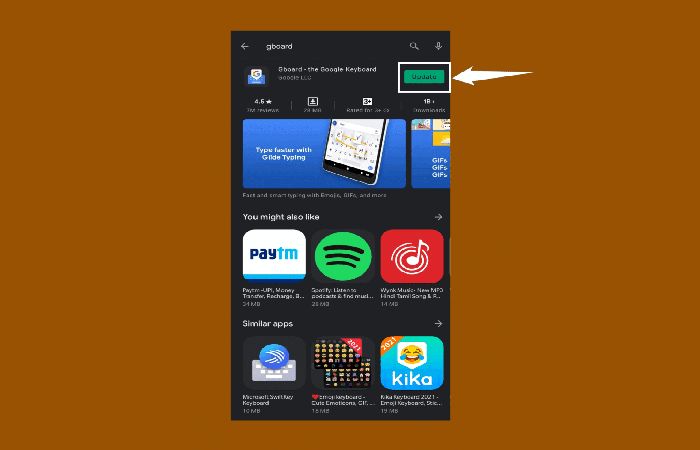
- 步骤4:如果有更新可用, 纽扣 open 将被更新替换。
- 步骤5:点击更新并稍等片刻。
更新应用程序后,尝试运行它并查看错误是否仍然存在。如果它已解决,那么就可以了,但是如果它仍然存在,则继续执行下一个解决方案。
方法 6:使用替代应用程序
如果上述方法都不适合您,您应该选择此选项作为最后的手段。能 下载 来自 Play 商店的应用程序并可以毫无问题地自由使用。
但是,我们建议您使用应用程序 谷歌Play商店 仅经过认证。商店中有数百种键盘应用程序可用,您可以轻松选择适合您需求的一款。
Gboard 键盘无法工作的其他最常见问题
正如我们所说,尽管谷歌键盘拥有数百万个 下载除了在应用商店中评价极高之外,有时候 Gboard 键盘无法使用。让我们看看发生这种情况的其他原因。
Gboard 滑动打字模式不起作用
这是一个 最烦人的错误。 您可以正常使用键盘,没有任何问题。但当你尝试使用滑动方法在 Gboard 上打字时,问题就开始了。最重要的是,因为键盘会为您想说的内容添加非常不同的单词,因此无法使用此工具。
谷歌键盘莫名其妙地崩溃了
无论是在观看它时还是在谈话过程中,重要的是,没有明显的原因, 键盘开始失灵并导致意外关机。这会导致你无法正确书写 WhatsApp 或输入密码。此外,如果您没有安装其他键盘(例如,使用 Android One 手机的用户),此问题会更加严重。
Android One终端中的特定问题
而且,当我们谈论 Android One 手机时,许多型号(尤其是摩托罗拉的型号)在 Gboard 运行良好的使用一段时间后会出现各种故障。最正常的事情就是书写迟缓、键盘消失、意外跌落、关闭……
Google 键盘问题的其他解决方案
我们已经预计,没有单一的方法可以解决我们上面提到的任何问题,但这些可能的解决方案肯定会让 Gboard 再次正常运行。让我们看看要考虑的选项。
方法 1:如果 Gboard 键盘无法工作,请安装新键盘
您能找到的最佳解决方案之一就是更换 Google 键盘以进行任何替代。在 Google Play 商店中,您会发现大量高质量键盘可以帮助您正常打字。此外,由于您可以安装多个键盘,因此当 Gboard 无法正常工作时,您可以使用最适合您的键盘。
你可能有问题:Gboard 键盘无法使用,并且无法访问其他键盘,因为您无法在屏幕上打字。如果你遇到这种情况,我们建议你放松一下,这就是 comandos 语音。
您所要做的就是访问 Google Play 并在搜索栏中选择麦克风图标,即可通过语音说出键盘的名称。有了这个技巧,即使 Gboard 键盘无法使用,您也可以毫无问题地下载并使用它。
方法2:如果Gboard键盘无法使用,则强制停止并删除数据
更新后某些内容可能停止工作。这比看起来更正常,因此请放心,解决方案非常简单。在这种情况下,首先要做的是 强制关闭GBoard. 为此,您必须执行以下操作:
- 步骤1: 你必须去这个部分 组态选择 申请和通知 y 证明申请.
- 步骤2: 现在你要做的就是找到 Gboard 然后点击按钮 强制停止.
注::这将完全关闭应用程序。最有可能的是,当您再次打开 Google 键盘时,一切都会再次正常工作。没有为你工作吗?您可以采取其他更激进的措施。
如果强制停止后 Gboard 无法运行,您需要删除该应用上的所有数据才能重新下载。 为此,您必须执行以下步骤:
- 步骤1: 你必须去 组态 再次寻找选项 应用 然后选择 Gboard 从您的应用程序列表中。
- 步骤2:现在,选择 存储然后 清除存储 y 波尔拉·切奇.
- 步骤3:完成这些步骤后重新启动手机,并再次将 Gboard 更新到最新版本的 Google 键盘。
方法 3:Gboard 键盘因未激活而无法工作
这对你来说可能看起来很愚蠢,但谷歌键盘可能因任何原因被禁用。最有可能的是,与其他应用程序存在冲突,因此 Gboard 已被禁用。要解决此问题,请按照下列步骤操作:
- 解: 你只需要去 组态,搜索语言和输入法,转到 虚拟键盘选择 键盘管理员 然后重新打开 Gboard。
方法4:Gboard键盘无法使用,因为它是测试版
另一 Gboard 键盘无法工作的最常见原因, 这是因为您正在测试一个存在各种错误和错误的试用版。即使您不记得,当您注册该应用程序的测试版程序时,尽管您将能够先于其他人享受其出色的新功能,但它存在一个问题,即您可能使用的版本不稳定根本不。
解决方案非常简单,因为您只需下载 Gboard 的最终版本并将其安装在您的设备上。当然,先删除当前的键盘,以避免出现兼容性问题。
为了让您的工作更轻松,我们为您留下以下内容 链接。你可能想知道 由 我们不建议从 Play 商店下载 Google 键盘的内容。我们可能只是错了,您正在再次下载测试版,或者下载此应用程序时可能存在其他问题。
通过以 APK 格式执行此操作,您可以避免任何可能的错误,并保证解决 Gboard 键盘无法正常工作的问题。
最好的 Gboard 替代品
如今,许多Android智能手机上都配备了Gboard,而谷歌的虚拟键盘解决方案目前占据了很大的市场份额。不过,如果您渴望不同类型的打字体验,您可以知道有很多选项可以提供可比的、有时甚至是卓越的体验。现在,让我们探讨一下如果您的 Gboard 键盘无法在 Android 设备上运行时您可以使用的一些最佳替代方案。
1. 快捷键
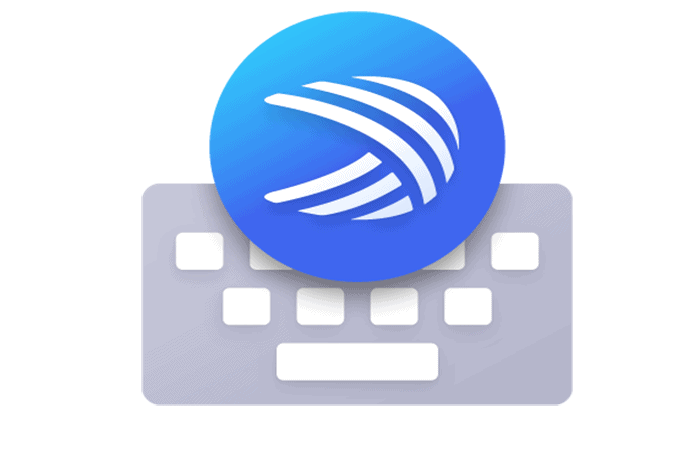
微软快捷键 是著名的 Gboard 竞争对手,拥有大量有用的功能。其亮点包括丰富的主题部分、直接从键盘翻译文本的能力、键盘解耦、手势和语音输入等等。您还可以访问该应用程序的大型贴纸、GIF 和表情符号库。
对于多语言使用者,SwiftKey 可让您向虚拟键盘添加多种语言(最多五种)。为此,该应用程序总共支持 400 多种语言。
2.Chrome键盘
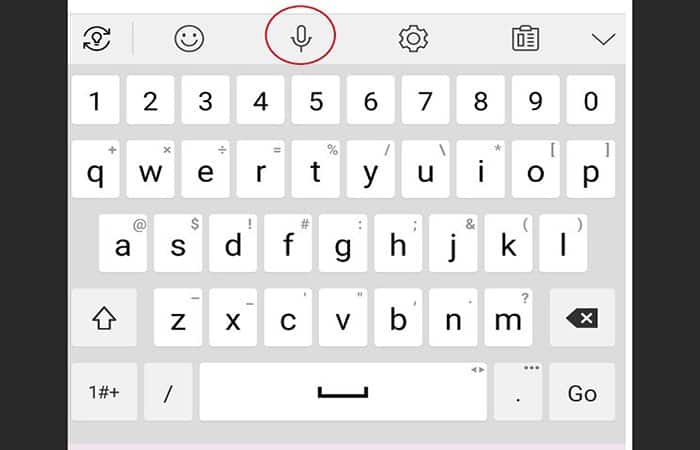
默认主题 铬键盘 它具有变色龙属性,允许您根据所使用的应用程序更改颜色。例如,如果您在 WhatsApp 上输入消息,键盘会变成绿色,但如果您切换到 Google 应用程序,键盘会变成蓝色。当然,还有其他主题可供选择,但其中一些选项是付费的。
除了为您的打字体验增光添彩之外,Chrome 键盘的免费版本还具有一系列令人印象深刻的功能,包括夜间模式、滑动模式、表情符号建议以及一些 技巧 酷似滑动删除键逐字删除。
如果您想要更多功能,则需要升级到高级版本,这可以解锁更多技巧,例如自定义字体或在设备之间同步。毫无疑问,如果您的 Gboard 键盘无法工作,这是您可以使用的替代方案之一。
3.弗莱克西
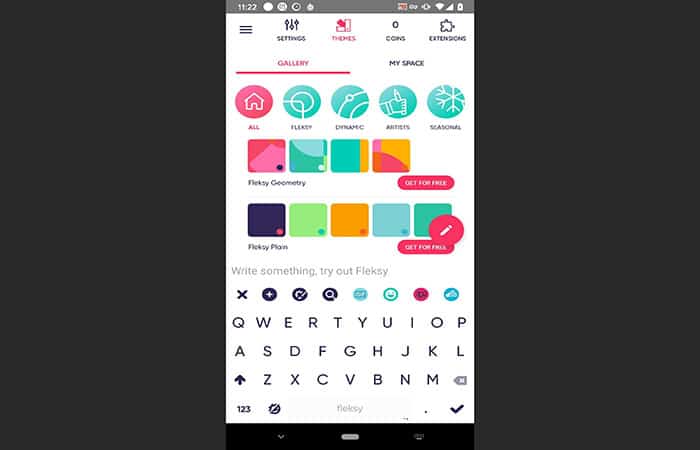
如果你喜欢 GIF 和 meme,你应该看看 Fleksy 如果 Gboard 无法工作,这是一个很好的替代方案。安装后,您可以通过点击键盘中嵌入的专用图标轻松访问该应用程序的大量贴纸、GIF 和表情包。您甚至可以直接从键盘搜索 YouTube,并在聊天中快速共享视频或在设备上打开剪辑。
Flesky 支持超过 65 种键盘布局和词典语言(您可以手动下载),并允许您在不同语言之间无缝切换。该应用程序还包括一个扩展库,其中包含一些可以添加到键盘的附加功能。
- 例如- 每次打字时,您都可以让按键像烟花一样跳跃。
Flesky 还提供许多其他定制机会,例如允许您选择键盘的高度、键盘垫的大小,以及添加表情符号、麦克风、语言等专用键的功能。虽然 Fleksy 键盘应用程序大部分是免费使用的,但您必须付费才能使用某些功能,例如附加主题。
4.Go键盘

去键盘 是一款已经存在了一段时间的 Android 键盘,但如果您的 Gboard 键盘无法使用,它仍然可以作为一个很好的替代品。该应用程序真正的亮点在于其主题:它有如此多的选项,您永远不会再对键盘感到厌倦。
Go Keyboard 完全是关于自定义的,允许您更改键盘背景(如果您对主题不满意)。
您可以利用专用的表情符号和贴纸库,甚至可以创建自己的头像表情符号。此外,该应用程序还提供字体库服务,因此您也可以轻松更新字体。
当谈到一般用途时, Go 键盘具有多种功能, 包括表情符号预测、滑块模式、标点符号建议、箭头键等等。有强大的语言支持,用户在使用Go键盘的同时可以在多种语言之间切换。
5.语法键盘
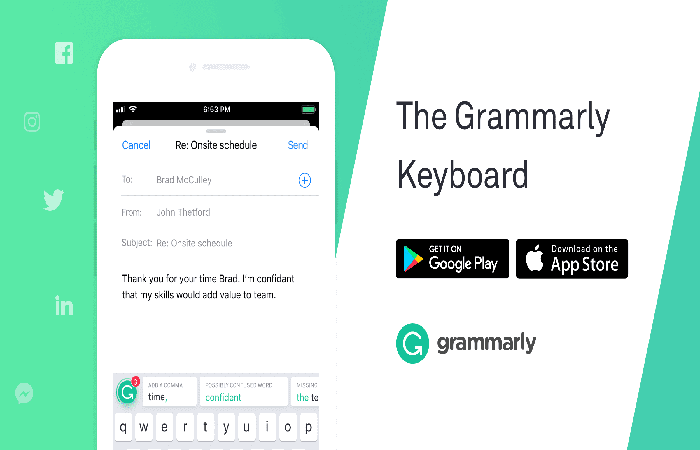
如果您希望每一篇文本和电子邮件都以流畅的方式正确书写, 语法键盘 当 Gboard 键盘无法工作时,这可能是您可以使用的最佳选择。
该键盘的主要目标是帮助您编写完美的文本,为此,它具有上下文拼写检查、高级发音纠正和词汇改进等功能。
定制选项排在第二位 语法键盘,但这并不意味着您不会得到任何东西。您可以在两个主题之间进行选择,指定是否需要键边框,甚至选择键盘的高度。
虽然可以向虚拟键盘添加更多语言(总共 28 种选项),但请注意,语法建议(包括语法更正)仅以英语提供。
6. 多语言 O 键盘
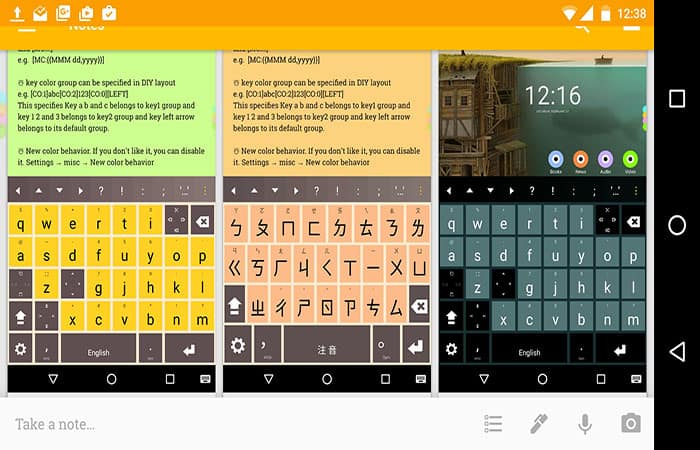
如果您的 Gboard 键盘无法使用,您可以使用这个替代方案,它支持 200 多种语言,并提供各种布局,例如 QWERTY、AZERTY、QWERTZ 等。
多语言 O 键盘 它还具有手势输入、语音输入、手势快捷键、可自定义的齿轮键、语言之间的轻松切换,甚至是 PC 键盘布局 (DIY)。
显然,有自动更正和建议,您可以设置键盘来学习新单词。然而,最令人兴奋的部分是 Multilang O Keyboard 允许您根据自己的喜好创建自己的自定义键盘。
您可以继续自定义键盘的大多数元素,包括字体大小、按键和栏大小/外观等等。表情符号选项不像其他键盘选项那么丰富,但你确实有一些。
7. 任意软键盘
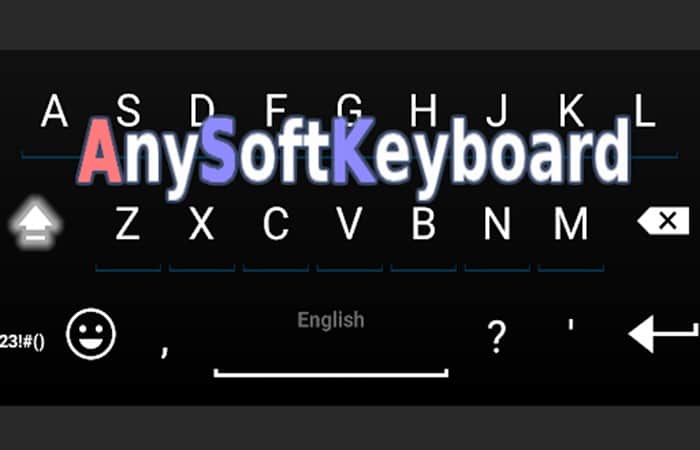
AnySoftKeyboard 是一个有点简约的键盘应用程序,但即便如此,该应用程序仍然设法包含很棒的自定义选项。
对于初学者来说,它具有多种主题可供选择,对于每个主题,您都可以启用自适应选项,使键盘颜色与活动应用程序相匹配。
该应用程序通过外部包提供多语言支持,您需要从 Play 商店下载。其他亮点包括语音支持、箭头、手势支持和良好的省电模式。
它绝不是一个华而不实的键盘,如果您通常的短信风格涉及发送大量 GIF、表情符号和 表情符号,那么您可能会更好地使用其他应用程序之一。
结论
正如我们已经提到的,Gboard 是 应用 不过用得最多,有时可能会出现错误。这些错误必须得到解决,否则它们会破坏您的体验。大多数人都担心这个问题。然而,解决起来比你想象的要容易。
您可能还有兴趣阅读以下内容: 键盘不工作。原因、解决方案、替代方案
我们还提到了一些解决 Gboard 键盘在手机上无法使用时常见问题的最佳方法。话虽这么说,您还应该记住,还有其他方法可用 网络.
他们中的大多数人都会告诉你 重置 该 出厂设置 你的手机,这是不必要的。恢复手机将导致您为了一个简单的解决方案而删除所有重要数据。也就是说,我们希望对您有所帮助。
我叫哈维尔·奇里诺斯 (Javier Chirinos),我对技术充满热情。从我记事起,我就喜欢电脑和视频游戏,这种爱好最终带来了一份工作。
我在互联网上发表有关技术和小玩意的文章已经超过 15 年了,尤其是在 mundobytes.com
我也是在线交流和营销方面的专家,并且了解 WordPress 开发。